
Dans des circonstances normales, nous stockerons les fichiers dans différentes partitions de l'ordinateur pour faciliter la classification et l'organisation. Cependant, certains utilisateurs constatent qu'il y a relativement peu de partitions de disque sur leur système Win7 et souhaitent donc augmenter le nombre de partitions de disque sur Win7. L'éditeur suivant expliquera en détail comment partitionner le disque dur dans le système Win7.
Les étapes spécifiques sont les suivantes :
1. Cliquez avec le bouton droit sur [Ordinateur] sur le bureau de l'ordinateur, puis cliquez sur [Gérer] dans les options.
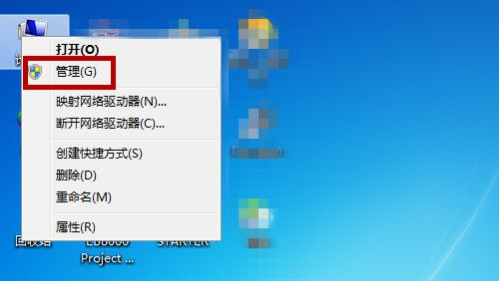
2. Cliquez ensuite sur [Gestion des disques] à gauche dans l'interface de gestion. Vous pouvez voir le disque actuel de l'ordinateur à droite.
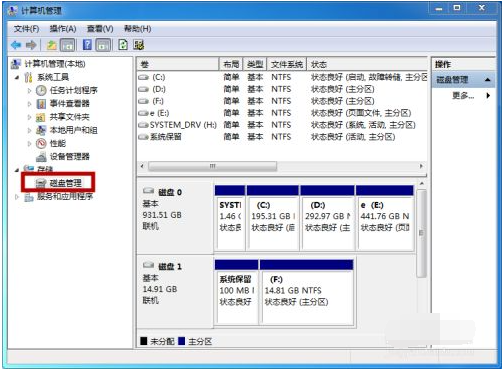
3. Cliquez sur [Compresser le volume].

4. Définissez la taille du disque de partition configurable (ne peut pas dépasser la valeur maximale) et cliquez sur [Compresser] après le réglage.
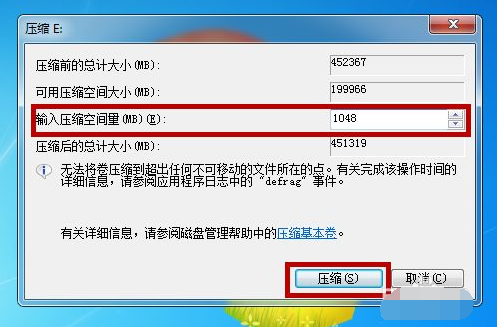
5. Une fois la compression terminée, nous pouvons voir un disque supplémentaire dans la gestion des disques, faites un clic droit sur le disque.
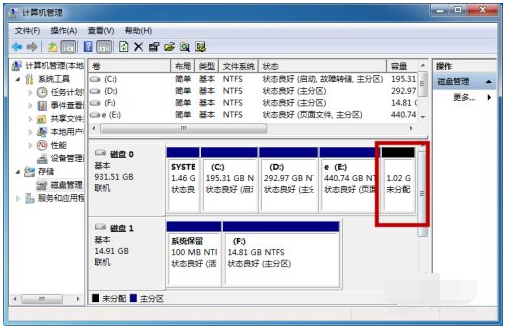
6. Cliquez sur [Nouveau volume simple].
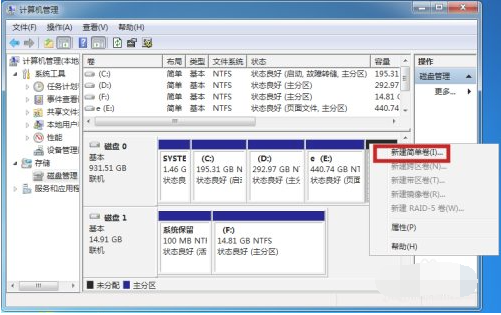
7. Commencez ensuite à créer un nouveau volume simple selon l'assistant et cliquez sur [Suivant].
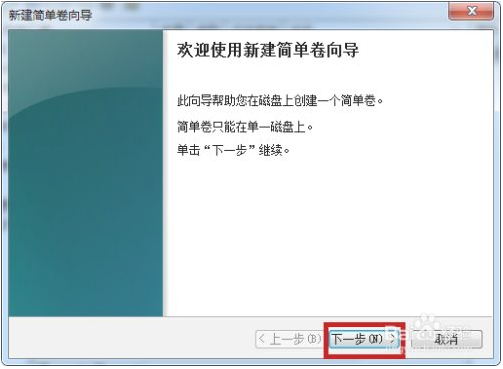
8. Définissez la taille et le nom du volume étape par étape selon l'assistant, puis cliquez sur Suivant pour terminer par défaut.
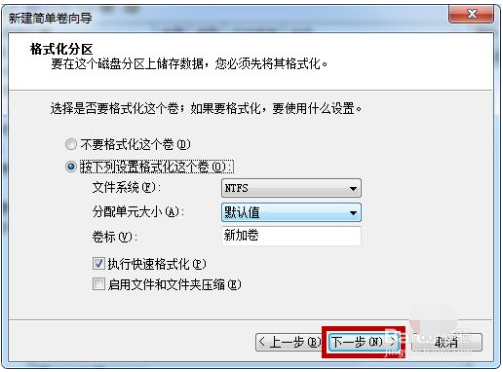
9. Ceci termine la création du nouveau disque, cliquez sur [Terminer].
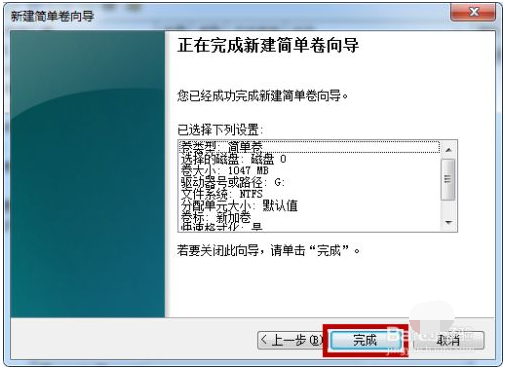
10. Ouvrez Poste de travail, et vous pourrez alors voir la partition de disque que nous venons de créer ici.
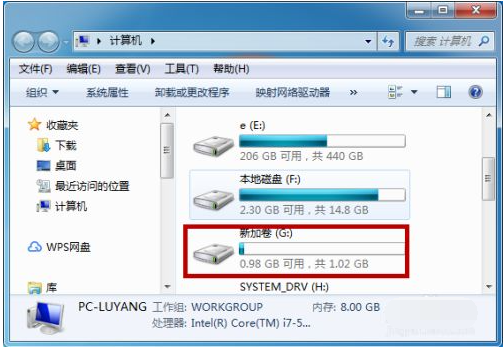
Ce qui précède est la méthode détaillée de partitionnement du système win7. Les amis dans le besoin peuvent se référer au tutoriel pour fonctionner.
Ce qui précède est le contenu détaillé de. pour plus d'informations, suivez d'autres articles connexes sur le site Web de PHP en chinois!
 Quelles sont les bibliothèques tierces couramment utilisées en PHP ?
Quelles sont les bibliothèques tierces couramment utilisées en PHP ?
 Patch VIP Tonnerre
Patch VIP Tonnerre
 console.readline
console.readline
 Quelles sont les instructions couramment utilisées dans vue ?
Quelles sont les instructions couramment utilisées dans vue ?
 Le rôle de Cortana dans Windows 10
Le rôle de Cortana dans Windows 10
 Quelles sont les différences entre le pool de threads Spring et le pool de threads JDK ?
Quelles sont les différences entre le pool de threads Spring et le pool de threads JDK ?
 Langage C pour trouver le multiple le plus petit commun
Langage C pour trouver le multiple le plus petit commun
 Que signifie le routage Java ?
Que signifie le routage Java ?